Google Chrome浏览器插件安装及卸载步骤
发布时间:2025-06-18
来源:Chrome官网

1. 安装步骤:
- 在线安装:打开Chrome浏览器,在地址栏输入https://chrome.google.com/webstore并按Enter键,进入Chrome Web Store。在搜索框中输入想要的插件名称或功能,然后按Enter键进行搜索。从搜索结果中找到需要的插件,点击其标题进入详情页面,点击“添加至Chrome”按钮,在弹出的确认对话框中点击“添加扩展程序”,即可完成安装。
- 离线安装:访问Chrome网上应用店,搜索并下载各种丰富的插件。可以在地址栏输入“chrome://extensions/”并按回车键。在扩展程序页面右上角点击开关,开启开发者模式。直接拖曳插件文件(通常是.crx 文件)到扩展程序页面进行安装。如果是从网上下载的插件压缩包,解压后在扩展程序页面点击“加载已解压的扩展程序”,选择解压后的文件夹。到此安装完成,就可以在谷歌浏览器中使用相应的插件了。
2. 卸载步骤:
- 方法一:点击右上角三点设置菜单,选择“更多工具”中的“扩展程序”,打开扩展程序管理页面。找到要卸载的插件,点击右侧的三个点按钮,在弹出的菜单中点击“移除”,在弹出的对话框中点击“移除”按钮确认卸载。
- 方法二:在地址栏输入chrome://extensions/并按回车键,直接进入扩展程序管理页面。选中要卸载的扩展插件,点击“移除”,在弹出的窗口中再次点击“确认删除”。
谷歌浏览器推出个性化广告控制,提升广告精准度
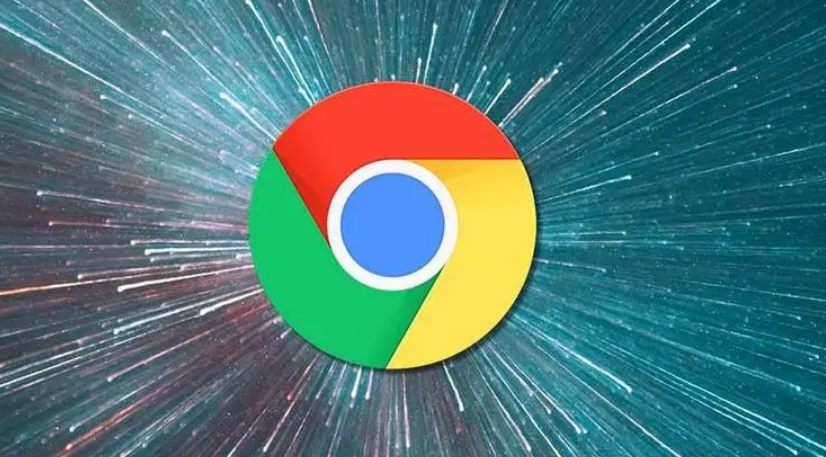
谷歌浏览器优化广告投放机制,支持个性化控制,减少无关广告干扰。
Google浏览器如何优化标签页内存占用
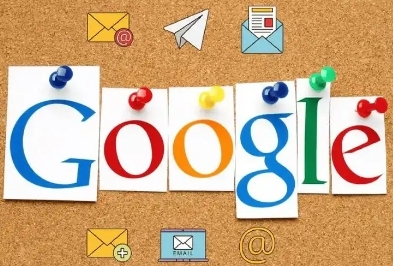
分享Google浏览器优化标签页内存占用的实用技巧,帮助用户减少资源浪费,提升系统响应速度。
Chrome浏览器下载后插件快速安装方法

Chrome浏览器下载后插件快速安装方法,教你如何迅速添加实用插件,提升浏览器使用效率。
Google Chrome浏览器下载及缓存清理方法
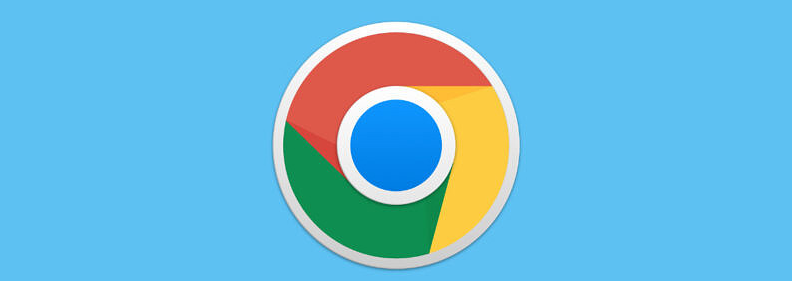
介绍Google Chrome浏览器的下载流程及缓存清理方法,帮助用户保持浏览器运行流畅,避免缓存堆积导致的性能下降。
Google浏览器网页加载速度慢优化技巧

谷歌浏览器网页加载缓慢会降低使用体验,本文分析常见原因并提供有效优化技巧,助力用户加快网页打开速度,提高浏览流畅度。
Chrome浏览器如何通过命令行提高效率

介绍如何通过命令行在Chrome浏览器中执行操作,提升浏览器使用效率和速度。
